wps怎么上传照片?今天来讲讲图片插入,经常会遇到一种情况:在wps中插入图片后,整个文档排版都乱了,真让人头大。

今天,我们就研究研究图片插入,彻底告别图片一插,文档秒渣的痛苦。
01、图片插入方式
wps中,图片的插入方式有七种:嵌入型、四周型、紧密型、穿越型、上下型、衬于文字下方、浮于文字上方。插入图片后,我们可以在【图片工具】→【排列】或者点击图片右上角的图形调整图片的插入方式。
来具体看看这些插入方式有什么不同。
1.嵌入型
在这种方式中,图片相当于一个字符,而且会受制于行间距或文档网格设置。如果你发现插入图片之后只显示了一条边,检查一下行间距设置,很可能,图片是被太窄的行间距挡住了。
如果插入图片之后,文字突然变成下这样,只要把光标放在图片前面,回车或者把文本对齐方式改成除两端对齐之外的对齐方式就可以了。
2.四周型
四周型的图片布局中,文字会在图片周围留下一个矩形的区域。无论图片是什么形状,文字总是会留下一个矩形的区域给它。
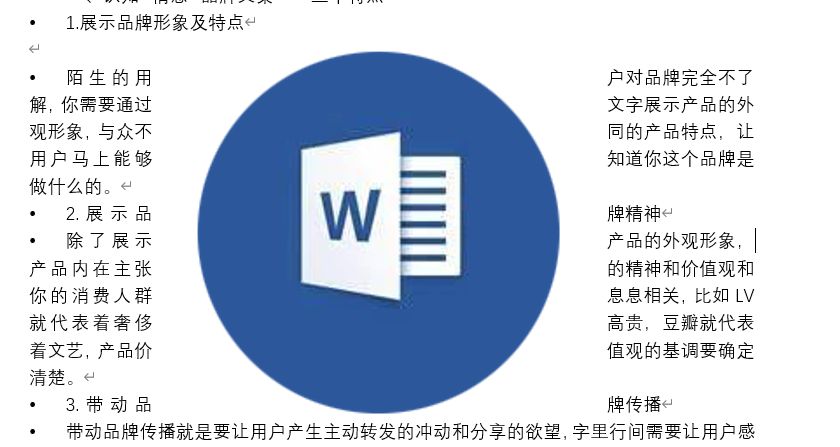
3.环绕型
环绕型分两种,紧密型环绕和穿越型环绕。紧密型环绕以直线为轮廓环绕对象;而在穿越型环绕中,文字会根据图片外形,出现在每个凹陷处。

如果图片是方形或圆形,那么这两种环绕方式看上去基本没有区别。如果图片的轮廓严重下凹,那么就能看出一些区别了。
4.衬于文字下方
图片相当于背景图片,可以用来做文档水印。需要注意的是,当文字或文本框带底纹时,图片会被遮挡住。

5.浮于文字上方
字面意思,图片会遮挡住图片下的文字。
02、正确插入图片
在wps文档中插入图片有4种方法:
1.复制图片→粘贴;
2.直接将图片拖曳入文档;
3.单击【插入】→【图片】→选取图片所在存储位置→插入图片;
4.复制图片→单击【开始】→【粘贴】按钮下小箭头→【选择性粘贴】→选择所需格式。
这几种方式到底哪种才是正确的插入方法呢?答案是第3和第4种。第1种和第2种在插入图片的时候会将图片和读图软件相关信息全部贴入文档,还会自动在图片和读图软件中创建链接,导致整个文档变得特别大。
第3种和第4种就不会,以这两种方式插入的图片,wps会自动将图片压缩到220ppi。如果你的文档主角是图片,不希望它被压缩,可以在选项中进行设置:【文件】→【选项】→【高级】→【图像大小和质量】→勾选“不压缩文件中的图像”
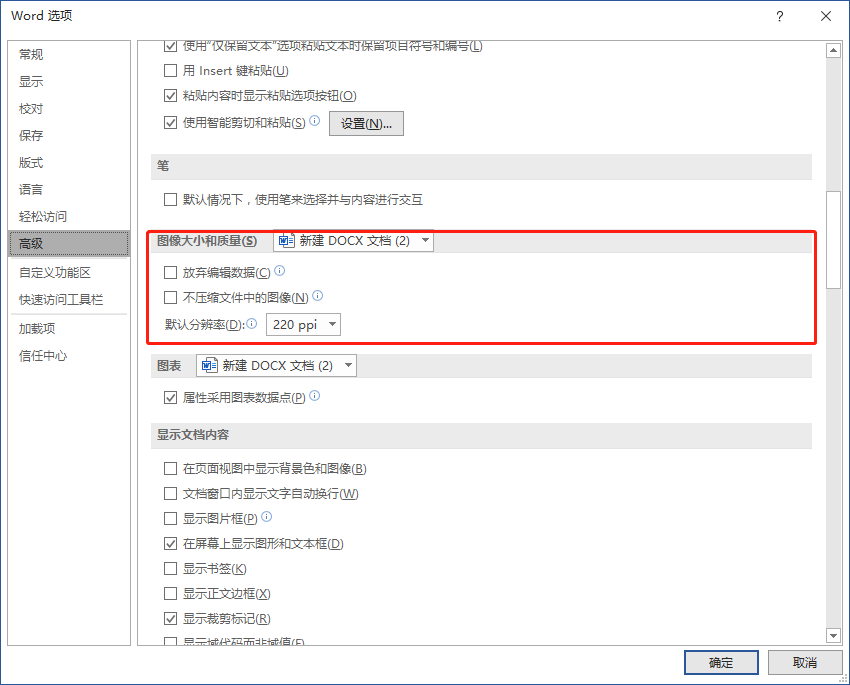
03、选择移动单图
有没有觉得在wps中移动图片比在PPT中移动图片难多了,其实,是你还没掌握这个技能。
移动方法:【开始】一【编辑】→【选择】一【选择窗格】侧边栏出现→直接选择。页面中所有的元素都会出现在其中,图片什么的,随意选。在选择窗口里,还可以双击给图片改名。
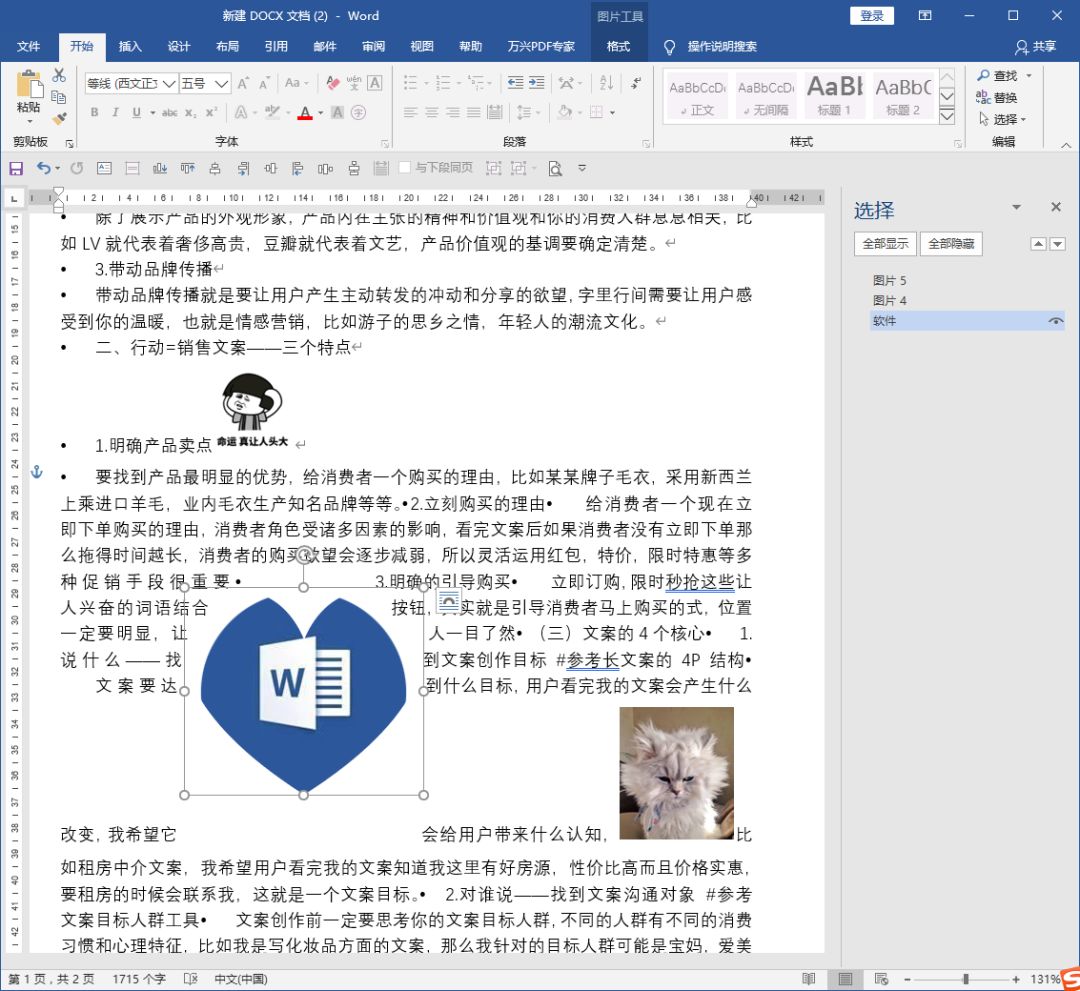
知道了怎么选择图片,我们再来看看怎么移动图片。
1.修改图片布局
布局方式为嵌入式的图片,只能移动起来会比较迟缓,在不影响布局的的情况下,可以把图片布局改为其他形式。
2.快捷键微调
有时候需要移动很短距离,鼠标操作经常出错的话,可以用Ctrl+方向键(←、→、↑、↓)进行微调。
3.改变文档网格线间距
鼠标拖动图片移动时,每次移动的距离和文档的网格线间距一致。将网格线设置到最小时,拖移时就可以拖移比较小的距离了。
网格线设置
【页面布局】→【排列】→【对齐】→【网格设置】→【网格线和参考线】→【网格设置区】→把其中的水平间距和垂直间距都改为最小数值0.01→【确定】。

04、移动多图
有时我们可能需要一次移动或复制多张图片到另一个文档/另一页,有两种方法。1.图文场这个方式更像是批量复制图片,可重复插入。
操作方法:
第一步:选中图片→【插入】→【文本】→【文档部件】→【自动图文集】→将所选内容保存到自动图文集库;
第二步:将光标挪动至目的位置,单击【插入】→【文本】→【文档部件】→【自动图文集】→选择起初被加入的图片→图片插入完成。

PS:
(1)被添加到自动图文集中的内容是作为一个整体插入到新的位置或文档。所有对象都被保留在图文场中,可重复插入。
(2)选中图片后,可以直接按F3,把图片加入图片场,但要注意,如果要将另一组对象添加至图文场,则必须先将原内容删除,wps不会自动删除前一组对象,会自动合并两组对象。
(3)如果图片1的布局为嵌入型,图片2的布局为文字环绕,则两张图片无法被同时选中。
2.wps剪切板
从Office2000开始,新增了Office剪贴板功能。一共有12个子剪贴板,最多可以收集12项需要移动的内容。
操作方法:选中需要被移动的图片→Ctrl键+C/X(复制或剪切)对象→重复操作,直至完成所有对象的剪切或复制→将光标移至目标处→【开始】→【剪贴板】右下角的小箭头→【剪贴板】侧边栏→【全部粘贴】
PS:
1.若对象超过12个,需要分几次进行。
2.同时选中图片(非嵌入式),也可以一次性剪切或复制,但粘贴时也会作为整体粘贴。
图片声明:本站部分配图来自人工智能系统AI生成,觅知网授权图片,PxHere摄影无版权图库。本站只作为美观性配图使用,无任何非法侵犯第三方意图,一切解释权归图片著作权方,本站不承担任何责任。如有恶意碰瓷者,必当奉陪到底严惩不贷!
内容声明:本文中引用的各种信息及资料(包括但不限于文字、数据、图表及超链接等)均来源于该信息及资料的相关主体(包括但不限于公司、媒体、协会等机构)的官方网站或公开发表的信息。部分内容参考包括:(百度百科,百度知道,头条百科,中国民法典,刑法,牛津词典,新华词典,汉语词典,国家院校,科普平台)等数据,内容仅供参考使用,不准确地方联系删除处理!本站为非盈利性质站点,发布内容不收取任何费用也不接任何广告!
免责声明:我们致力于保护作者版权,注重分享,被刊用文章因无法核实真实出处,未能及时与作者取得联系,或有版权异议的,请联系管理员,我们会立即处理,本文部分文字与图片资源来自于网络,部分文章是来自自研大数据AI进行生成,内容摘自(百度百科,百度知道,头条百科,中国民法典,刑法,牛津词典,新华词典,汉语词典,国家院校,科普平台)等数据,内容仅供学习参考,不准确地方联系删除处理!的,若有来源标注错误或侵犯了您的合法权益,请立即通知我们,情况属实,我们会第一时间予以删除,并同时向您表示歉意,谢谢!

